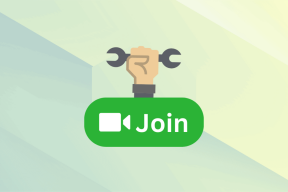3 корисні способи отримати доступ до Google Keep на iPhone та iPad
Різне / / December 02, 2021
Я часто міняюся між Android та iOS підтримувати знайомство з обома платформами (і тому, що моя робота вимагає від мене цього). Останній раз, коли я використовував Android, я почав використовувати Google Keep як мінімалістична альтернатива Evernote. Все, що я хотів, це простий, безкоштовний інтерфейс з необмеженою кількістю нотаток, і Keep відповідав моїм вимогам. Проте, коли я нещодавно перейшов на iPhone, на мій подив, я не знайшов офіційного додатка для Google Keep.

Я не був готовий повернутися до Evernote завдяки простому та елегантному веб-інструменту Keep та чудовій інтеграції віджетів Android. Тому я почав шукати альтернативи і не довго знаходив.
Тож давайте розглянемо три способи доступу до Google Keep на пристрої iOS.
TurboNote для iOS
TurboNote для iOS це проста програма, яка може отримати прямий доступ до ваших нотаток Keep. За допомогою TurboNote ви навіть можете використовувати два облікові записи Google Keep одночасно. Після встановлення програми перейдіть до Налаштування і додайте обліковий запис Google, який ви хочете використовувати з Google Keep. Замість офіційної сторінки аутентифікації Google, TurboNote запитує ваше ім’я користувача та пароль безпосередньо в програмі. Він перевірить ваші облікові дані, як тільки ви торкнетеся
увійти кнопку.

Програма виходить із системи після виходу, і користувач повинен торкнутися увійти кнопку ще раз, щоб створити новий сеанс. Якщо ви хочете зберегти сеанс, ви можете перевірити Автоматичний вхід в налаштуваннях програми, а також встановіть блокування паролем для додаткової безпеки. Додаток підтримується рекламою, а професійну версію можна придбати за 2,99 доларів США, що дає можливість додавати необмежену кількість облікових записів Google Keep. Єдине, чого не вистачає під час використання TurboNote на iOS, — це чудової аудіоінтеграції Google Keep, яку ви отримуєте на Android.
GoKeep для iOS
GoKeep для iOS це ще одна стороння програма, яку можна використовувати для легкого керування Google Keep на своєму пристрої iOS. Різниця в тому, що програма використовуватиме аутентифікацію Google, а не запитуватиме ваш пароль Google безпосередньо. Навігація в додатку є дещо зручнішою в порівнянні з TurboNotes, а оновлення без реклами коштує на долар менше.


GoKeep підтримує захист паролем, але якщо у вас iPhone 5S і вище, ви також можете використовувати touch ID для розблокування програми. Крім того, додаток також підтримує функцію масштабування для полегшення доступу під час використання невеликих екранів. І GoKeep, і TurboNotes підтримують iOS 8.1.1.
Додати ярлик на головний екран
Якщо ви не користуєтеся Google Keep, ярлик на головному екрані для Safari може бути кращою альтернативою. Це вже без реклами, не потрібно платити жодної копійки. Просто відкрийте сторінку Google Keep у браузері Safari та увійдіть у свій обліковий запис Keep. Не забудьте перевірити автоматичний вхід якщо ви не хочете вводити облікові дані щоразу, коли ви отримуєте доступ до Google Keep. Після того, як ви увійшли, просто натисніть на Поділіться кнопку та виберіть Додати на головний екран.

Трюк із ярликом на головному екрані вимагає від користувача постійного підключення до Інтернету, оскільки нотатки не кешуються в автономному режимі, на відміну від двох згаданих вище програм.
Пов'язані: Ще один чудовий мінімалістичний інструмент для створення нотаток, перегляньте Simplenote, додаток для Android, iOS, Kindle та Інтернет яка синхронізується між пристроями.
Висновок
Хоча я не впевнений, чому Google не запустив жодного спеціального додатка для користувачів iOS, ви можете використовувати будь-яку з наведених вище альтернатив. Якщо ви знаєте кращий метод, ніж перераховані тут, не забудьте поділитися ним з нами.